软件介绍
CCBoot2020特别版是一款相当专业的无盘启动软件,用户即便是在无硬盘的情况下也能够启动系统,实现完美的轻量化,启动速度更加迅速,网络活动可以更加高效完成,充分满足任何的无盘系统使用需求。
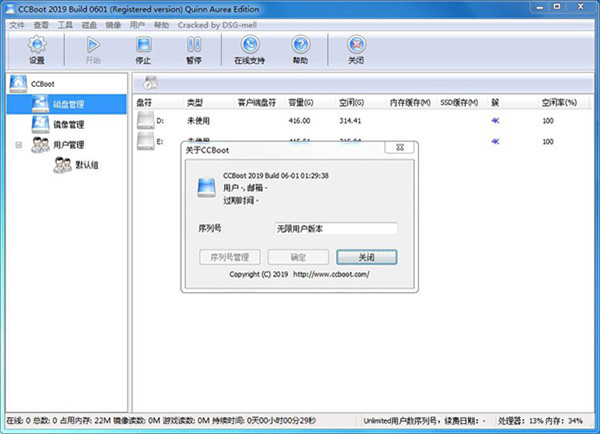
软件特色
1、CCBoot提供了加载备份磁盘并将其立即部署到其他系统的可能性。
2、当启动应用程序时,将收到几个添加客户端的安装提示,这将节省大量宝贵的时间和精力。
3、可以管理各种不同的iSCSI端口相关选项,并需要使用客户端PC的相应地址来填充DHCP设置。
4、主窗口将显示一个侧导航面板为所有连接的计算机,一般工具栏的功能。还可以访问安装选项以添加更多客户端。
5、客户端也可以分组组织,这将使远程控制更多的计算机变得非常容易,从而能够在LAN上或不同的电源选项上唤醒。
软件功能
1、双服热备(Super Path)
Super Path能实现两台服务器同时在线工作,当其中任何一台服务器出现故障的时候,另一台服务器能马上接替它的工作,且不会影响正在使用的客户端,甚至客户端都不需要重启。Super Path服务能做到零间隙衔接,客户端根本感觉不到有任何变化。
2、域环境下服务器搭建
管理比较集中,所有网络资源包括用户,都可以在域控制器上维护,便于管理。所有用户只要登入到域,在域内均能进行身份验证。
安全性加强,能防止公司员工在客户端乱装软件,可以封掉客户端的USB端口,防止公司机密资料的外泄,有利于企业的一些保密资料的管理。
使用桌面漫游技术,用户账户的桌面及数据等可以保存在服务器上,可以统一备份、管理,用户的数据更加安全。当客户机出现问题时,用户可以使用其他客户机登录即可,保证用户的工作不会被打断。
方便用户使用各种资源,可由管理员指派文件系统根目录,统一管理并且各种资源的访问、读取、修改权限均可设置,不同的账户可以有不同的访问权限。
3、多网段的支持
单网段的设计和安装中,工作站集中通过服务器上的一块网卡与服务器相连。这种连接方法的优点是网络拓扑结构比较简单,软硬件安装容易,所有网上的工作站可以使用同种通信协议或异种通信协议进行通信。而它的缺点是:>
①一旦网上工作站数量太多,或者有多个工作站同时请求上网时,将会使网的传输效率下降,服务器的响应速度明显变慢,并且容易产生堵塞。>
②当Ethernet网的总线发生故障或者星型网的集线器发生故障时,就会使网络全部或部分瘫痪,网络的正常通信无法进行。>
双网段或多网段的设计,工作站分别通过服务器上的两块或多块网卡相连,软硬件安装同样容易,工作站工作在不同的网段,通过不同的网卡从服务器读取数据,这样既减轻了服务器网卡的压力,同时也避免了由于某个
针对目前越来越多的客户对操作系统使用的要求,我们开发了多系统启动,以满足市场需求。多系统启动是指多个操作系统,从同一台客户机启动,出现一个选择项,任客户选择自己需要的操作系统例如XP和Win7,实现多种操作系统在同个服务器下同时在线。
5、第三方DHCP的支持
针对部分客户习惯使用其他的DHCP服务,即使用第三方DHCP而不使用软件自带的DHCP服务。我们特开发了对第三方DHCP的支持,对第三方TFTP的支持。如果你要使用第三方的DHCP服务或TFTP服务的时候,只要停掉相应服务,就能顺利的使用CCBoot和第三方软件。
6、VHD格式的支持
微软的VHD格式虚拟硬盘是一种公共可用映像格式规范,用于指定封装在单个文件中的虚拟硬盘,它能够在承载本机文件系统的同时支持标准的磁盘和文件操作。随着Windows7和Windows2008 R2的出现,VHD格式的虚拟硬盘已经运用到了真实的系统中。
7、还原点的设置
在对镜像操作前,系统会自动建立一个还原点,以便误操作后还能还原到之前的状态。还能对本次操作和上次操作进行合并,可以进行多次合并直到全部合并,多次还原直到还原为初始状态。
CCBoot2020特别版怎么通过无盘软件制作centos
1、准备一台有硬盘的计算机,划分分区并格式化。
2、安装操作系统(注意:客户端安装Win7操作系统时,不要使用分区和格式化功能;否则客户端无法通过Win7镜像无盘启动)。
3、启动客户端,在客户端的“本地连接”对话框中,双击“Internet协议版本4 (TCP/IP)”,修改成与服务端相同网段IP,指定服务器IP为GateWay。
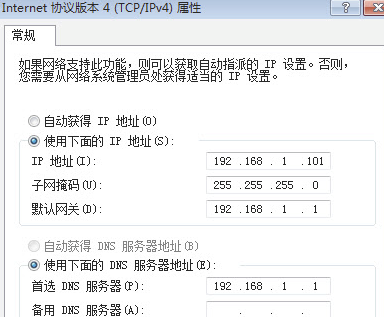
1、下载CCBoot客户端安装程序,运行ccbootsetupclient.exe,一直单击“下一步”直到安装完成。
2、安装完成后,将自动弹出“CCBoot Client”对话框中,再单击“安装客户端”按钮。
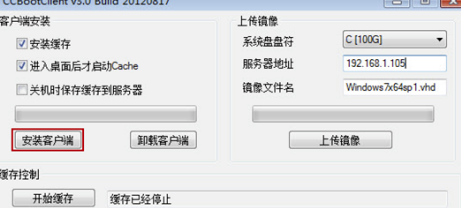
1、 安装完成后,根据提示,重启客户端。
2、登入服务器CCBoot主界面上,右击“用户管理”后,单击“自动扫描”。
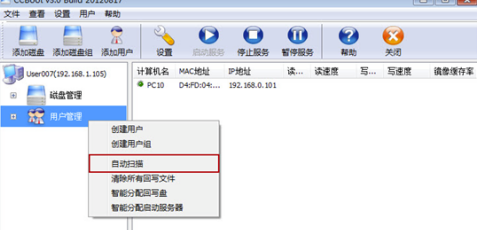
将弹出的“CCBoot 自动扫描”对话框,在“起始IP”和“结束IP地址”编辑框中输入客户端的IP地址(192.168.1.101),然后单击“开始”按钮。
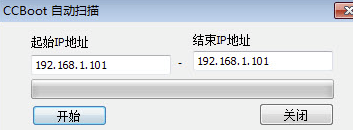
1、扫描完成后,双击客户端“PC101”。
2、在弹出的“CCBoot 客户端”对话框中,选中“允许上传镜像”复选框,最后单击“保存”按钮。
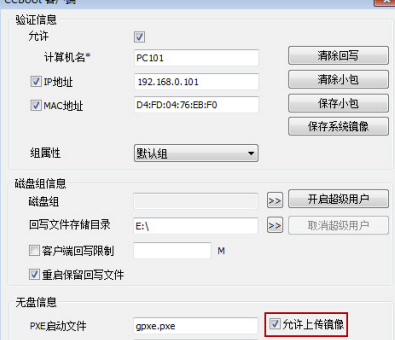
1、在客户端PC101上,运行“CCBootClient.exe”。
2、在“系统盘盘符”组合框中选择上传镜像存放的位置,在“服务器地址”编辑框中填写CCBoot服务器IP地址,在“镜像文件名”编辑框中输入镜像的名称(vhd文件名可以自定义),最后单击“上传镜像”按钮。
3、上传完成后就可在服务器端建立磁盘组,使用该镜像。
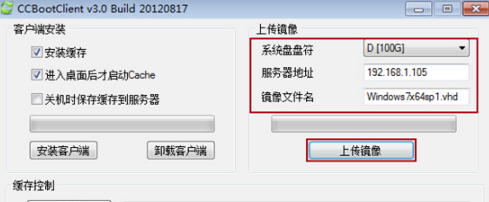
- 精选留言 来自湖南张家界移动用户 发表于: 2023-4-12
- 下载中,感谢分享……
- 精选留言 来自四川宜宾联通用户 发表于: 2023-1-7
- 用习惯了,毕竟方便太多
- 精选留言 来自湖北鄂州移动用户 发表于: 2023-10-8
- 绿色版,无需安装,安装包小
- 精选留言 来自广东清远移动用户 发表于: 2023-8-28
- 喜欢同类软件的可以入手了。
- 精选留言 来自四川广安移动用户 发表于: 2023-1-26
- 这款软件小巧而不占资源,是款好软件













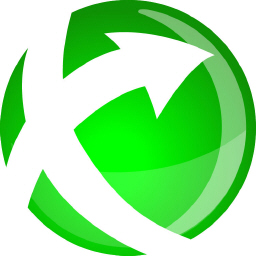





























 浙公网安备 33038202002266号
浙公网安备 33038202002266号